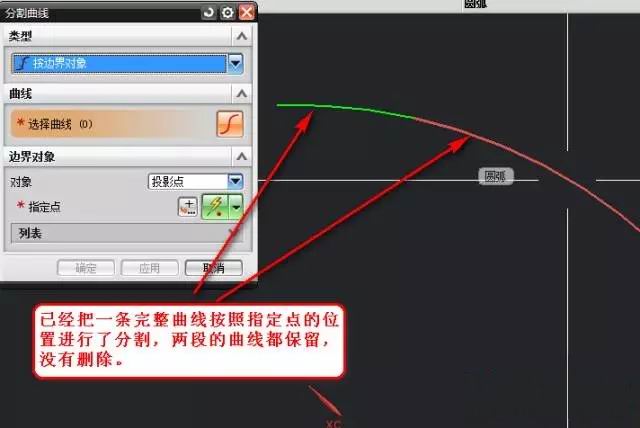新闻中心
联系我们
电话:13550381787 13881970596
邮箱:1761337076@qq.com
地址:成都市龙泉驿区成龙大道三段388号(卡尔中心)
学校动态
您现在所在的位置:网站首页 > 学校动态
之前讲过UG建模修剪/延伸曲线功能。这个功能有一个问题就是会自动帮我们把要修剪的一端直接删除掉或者变成虚线显示。都不是理想的效果。
假如,只是想把曲线分割为两段或者几段,分割完成以后,所有的对象都还能保留,这样的效果,修剪曲线就不能完成了。这时候,就需要给大家介绍另外一个指令——分割曲线
分割曲线相比修剪曲线功能的优势在于不会把编辑的曲线删除。点击菜单条上面的编辑—曲线—分割。找到分割曲线功能。

也可以使用定制中的工具条打开
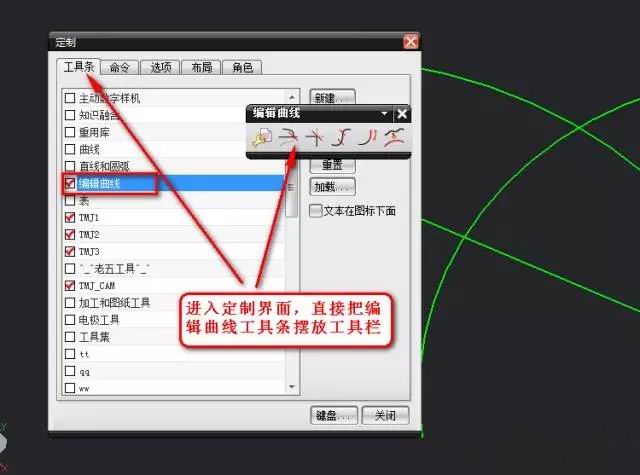
打开分割曲线功能,可以看到类型里面有几个不同的分割曲线方式,不同的条件可以使用不同的类型分割,比较常用的如等分段,按边界对象分割
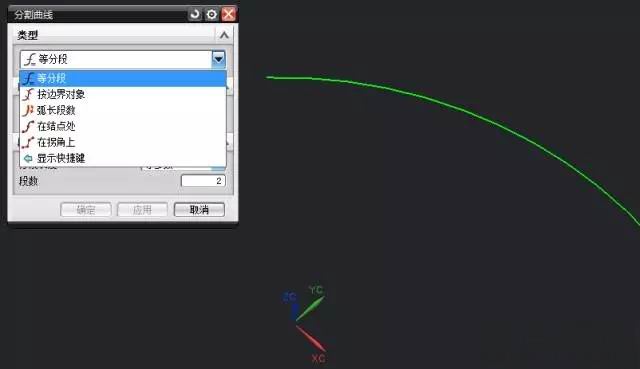
等分段是最简单的操作方式。直接选择要分割的曲线,然后输入需要分割的段数,点击确定就能完成
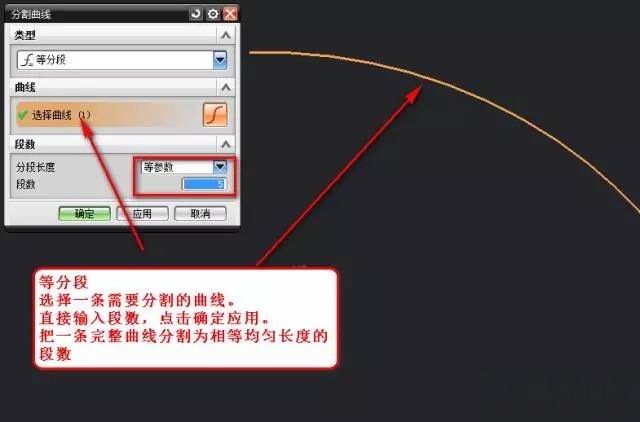
按边界对象分割方式。可以像修剪曲线一样以现有的边界对象进行分割。也可以不需要曲线,直接选择点的方式,进行分割

现有曲线操作方式和修剪曲线的操作方式类似。比较简单。但是,经常我们会碰到一些情况是要分割一条曲线,但是没有边界可以选择。这时候,就是需要利用对象投影点的方式进行分割了
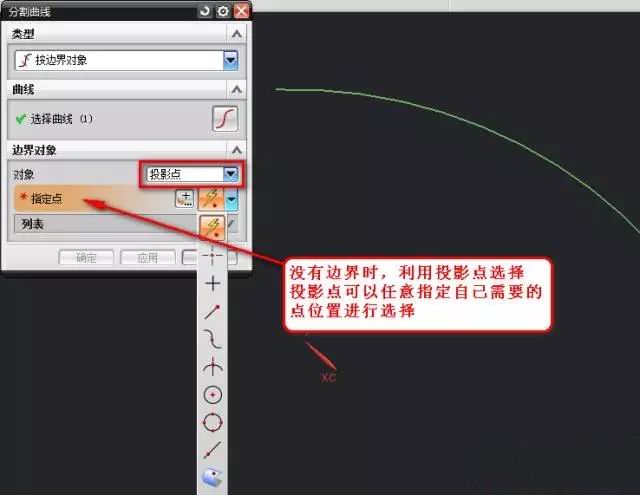
这个投影点,可以指定任意的点。点的位置可以利用捕捉点功能捕捉
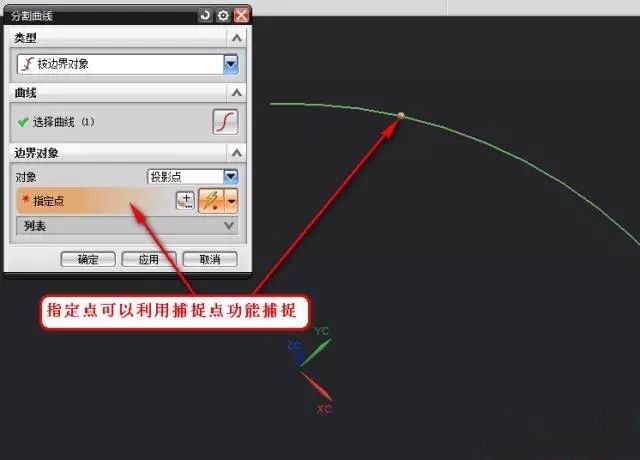
选择好点以后,点击确定应用,完成分割曲线